たとえば家計簿をつけているときや、個人事業の確定申告などをする場合、Amazonの注文履歴を遡ってなにを買ったか確認したいことがあるでしょう。Amazonでは、注文履歴を過去1年以上遡って確認することが可能です。
この記事ではその方法をご紹介します。
Amazonの注文履歴を「過去1年分」表示・確認する方法
Amazonの注文履歴を過去1年分遡って確認する方法をブラウザ版とアプリ版、それぞれ解説します。
【ブラウザ】Amazon.co.jpで注文履歴を「過去1年分」表示・確認
ブラウザからAmazonの注文履歴過去1年分を確認する方法は以下の通りです。
まず、Amazonにアクセスし、アカウントにログインします。
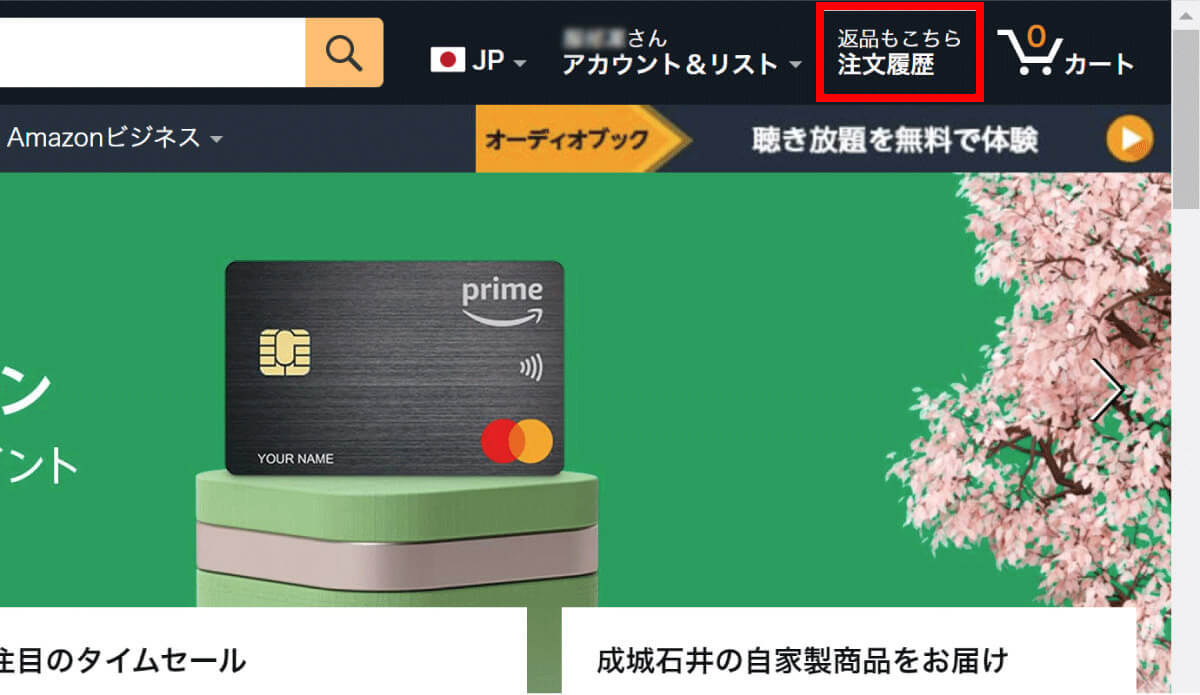
【1】右上の「注文履歴」をクリックします(画像=『オトナライフ』より 引用)
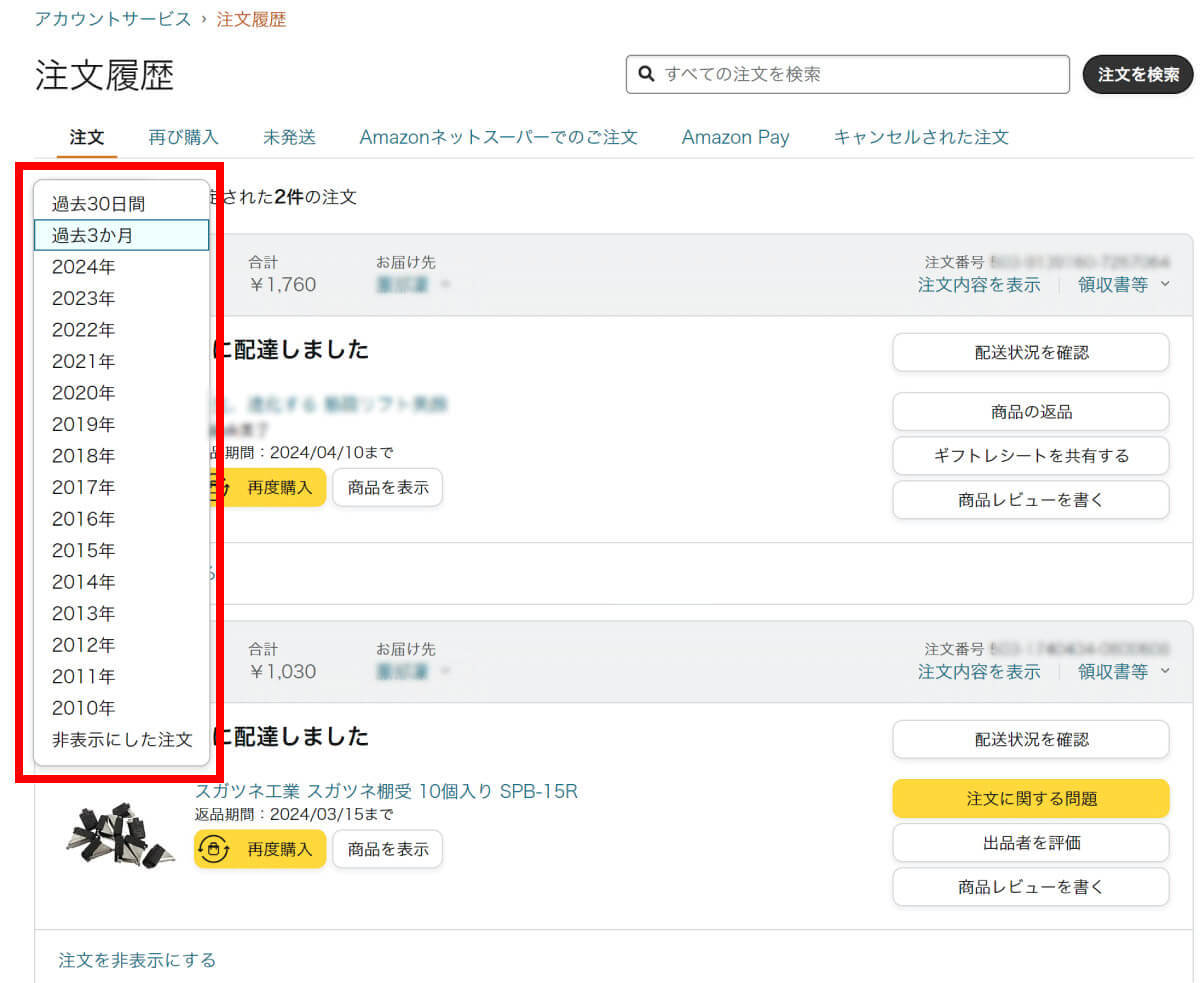
【2】左上に表示された「過去3か月」のプルダウンメニューをクリックし、確認したい年をクリックして履歴を確認しましょう(画像=『オトナライフ』より 引用)
【アプリ】Amazon.co.jpで注文履歴を「過去1年分」表示・確認
アプリからAmazonの注文履歴過去1年分を確認する方法は以下の通りです。
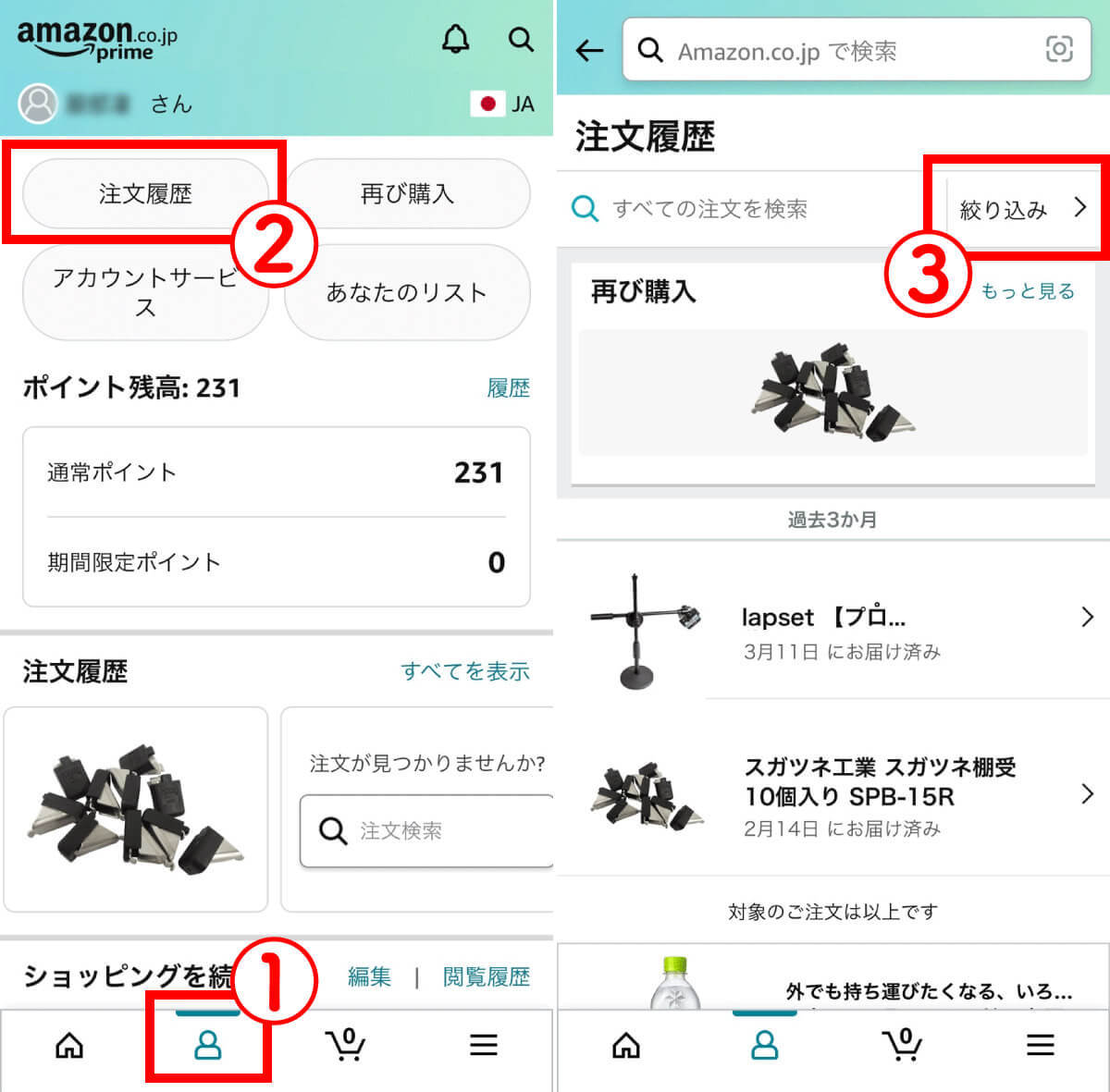
【1】画面下部の①「人型アイコン」をタップし、②「注文履歴」をタップします。【2】③右上の「絞り込み」をタップします
(画像=『オトナライフ』より 引用)
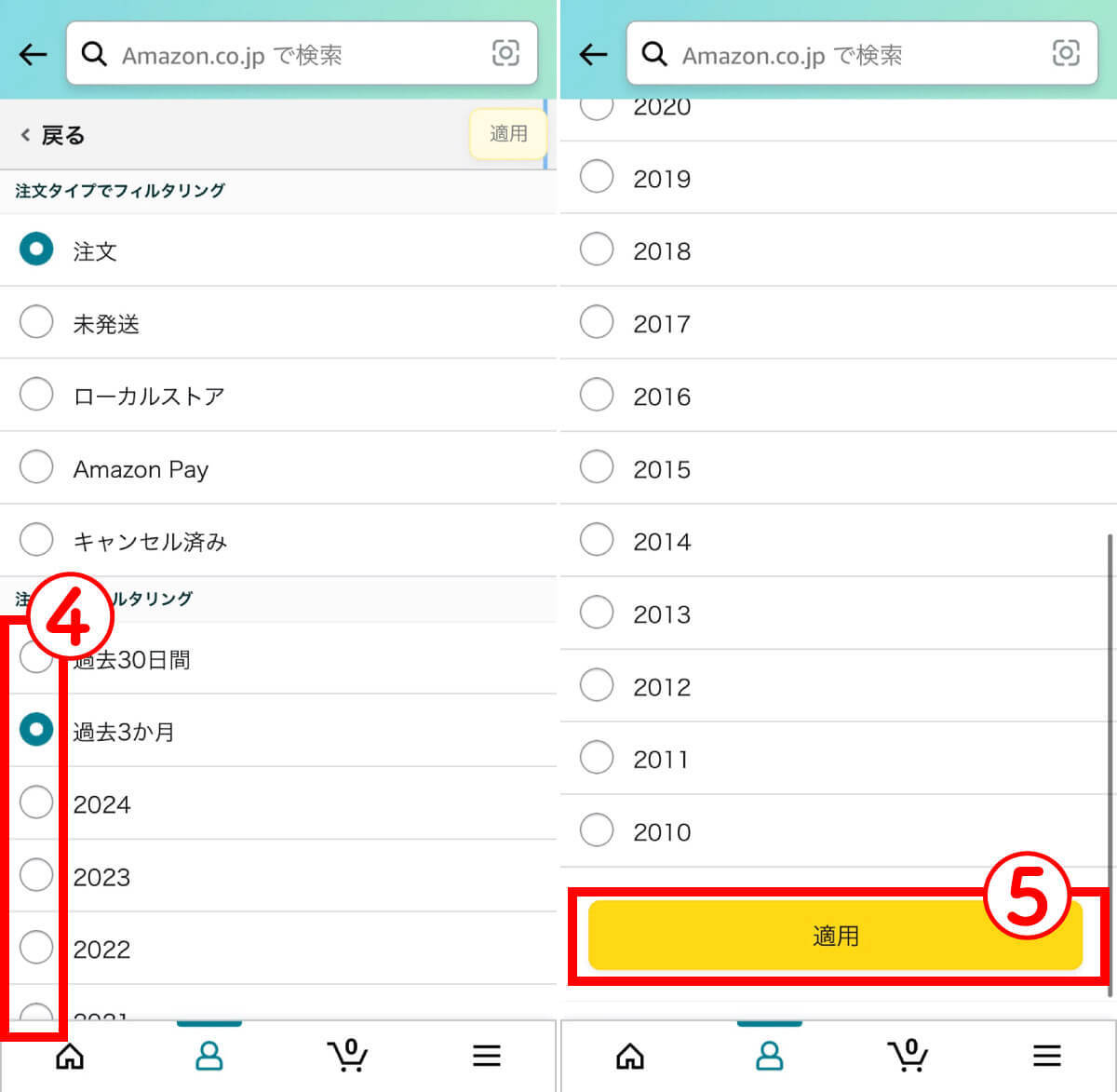
【3】④確認したい年を選択します【4】⑤「適用」をタップすると、選択した1年分の注文履歴が表示されます(画像=『オトナライフ』より 引用)
Amazonの注文履歴を「過去1年分」CSVでダウンロード保存するには
Amazonの注文履歴過去1年分をCSVでダウンロードする方法は主に以下の2通りあります。
・Amazonにデータリクエストを送信する場合
・ブラウザの拡張機能を利用する場合
Amazonにデータリクエストを送信する場合
Amazonにデータリクエストする方法は以下の通り。
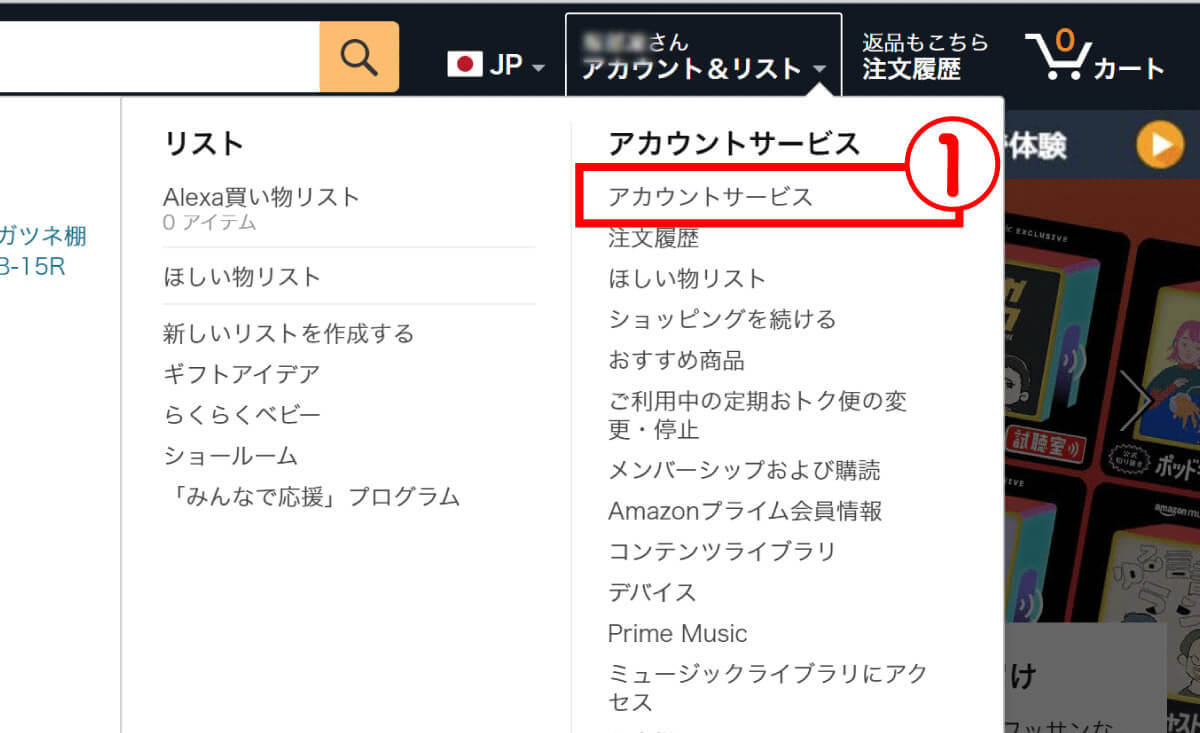
【1】「アカウント&リスト」にカーソルを合わせ、表示されたメニューの中から①「アカウントサービス」をクリックします(画像=『オトナライフ』より 引用)
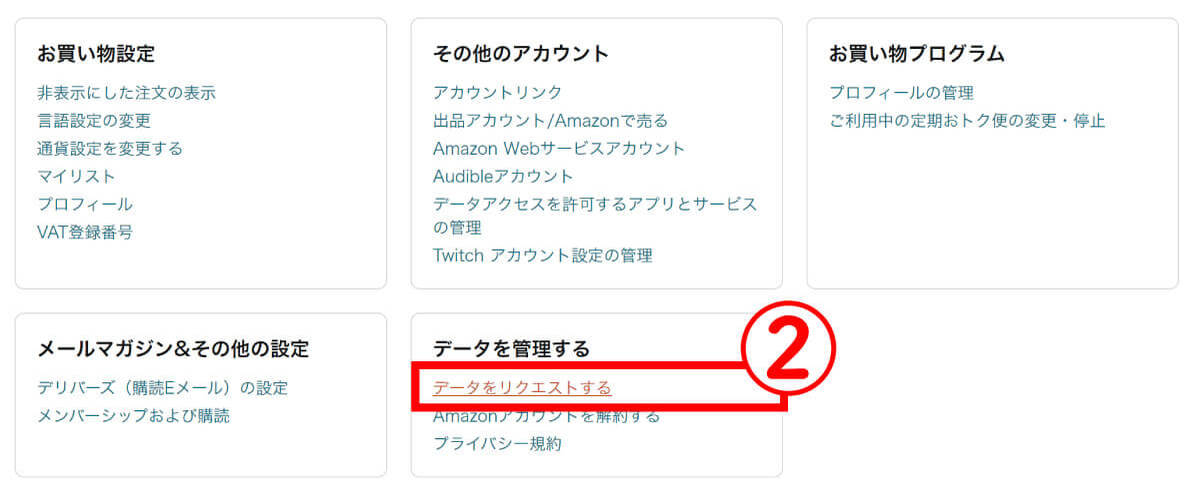
【2】ページを下までスクロールさせ、②「データをリクエストする」をクリックします(画像=『オトナライフ』より 引用)
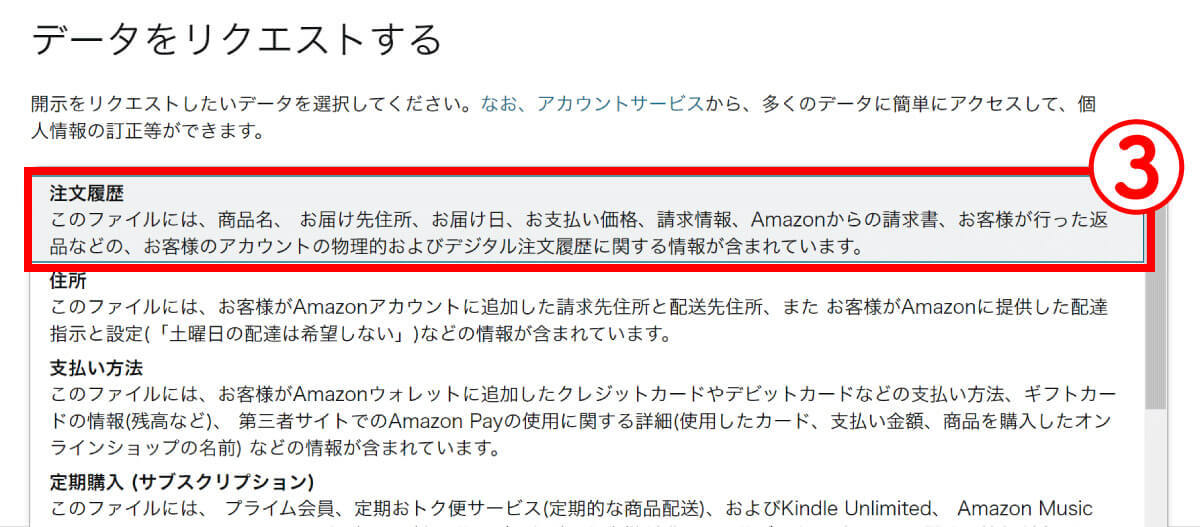
【3】「データカテゴリーを選択する」のプルダウンメニューをクリックし、③「注文履歴」を選択します(画像=『オトナライフ』より 引用)
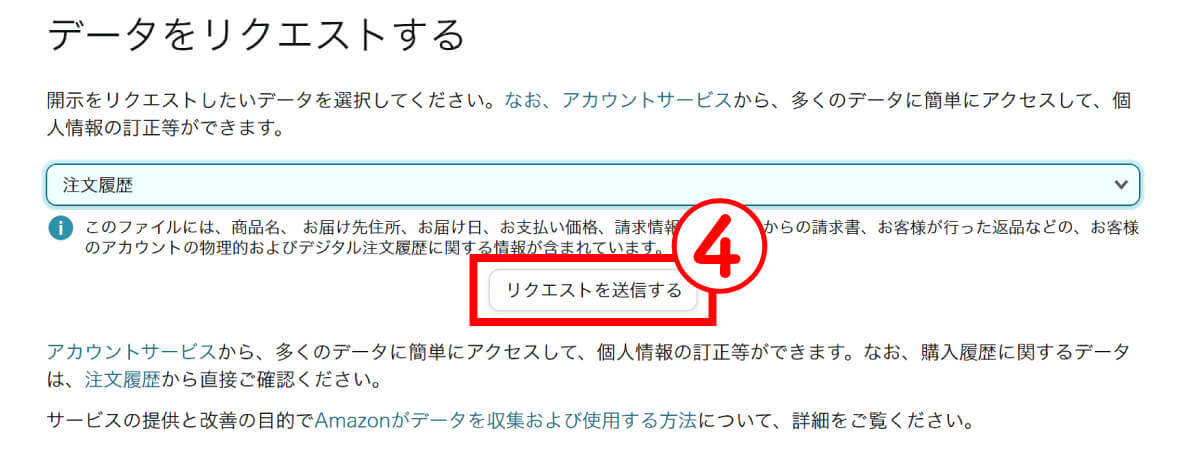
【4】④「リクエストを送信する」をクリックします(画像=『オトナライフ』より 引用)
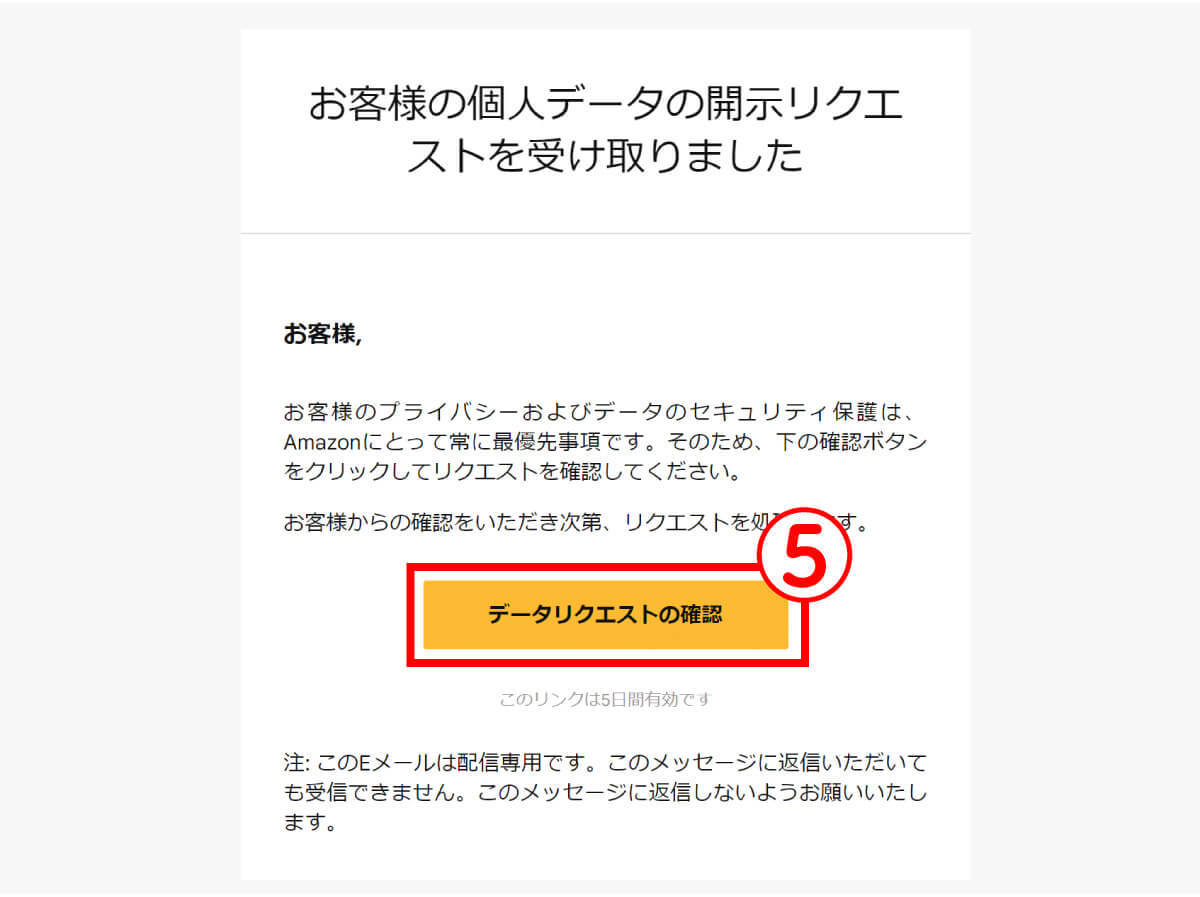
【5】Amazonに登録したメールアドレス宛てに確認メールが届くため、メールを開き、⑤「データリクエストの確認」をクリックしましょう(画像=『オトナライフ』より 引用)
ブラウザの拡張機能を利用する場合
「アマゾン注文履歴フィルタ」というChromeやFireFoxでブラウザ拡張機能を使えば、Amazonの注文履歴をまとめて取得することが可能です。
Chromeの場合はこちらから拡張機能を追加しましょう。
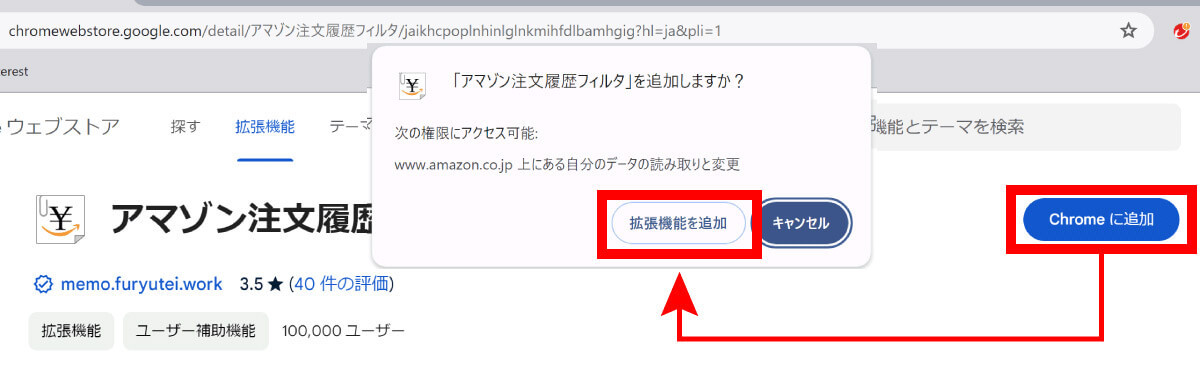
【1】Chrome ウェブストアにアクセスし、「Chromeに追加」をクリックし、表示されたポップアップで「拡張機能を追加」をクリックします(画像=『オトナライフ』より 引用)
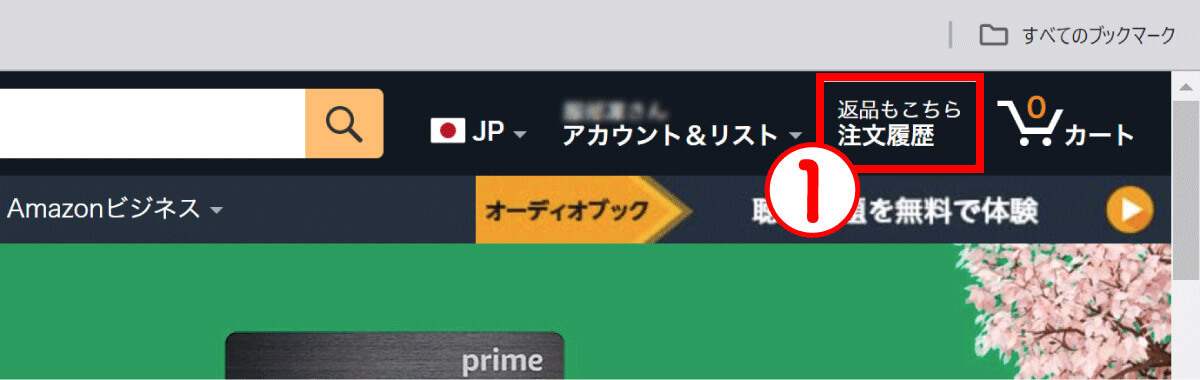
【2】Amazonにアクセスし、アカウントにログインします。右上の①「注文履歴」をクリックします(画像=『オトナライフ』より 引用)
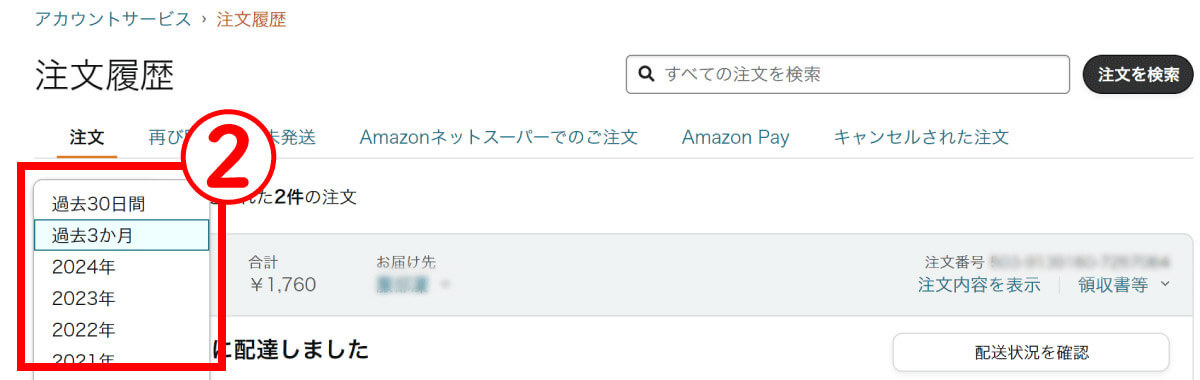
【3】②左上に表示された「過去3か月」のプルダウンメニューをクリックし、確認したい年をクリックします(画像=『オトナライフ』より 引用)
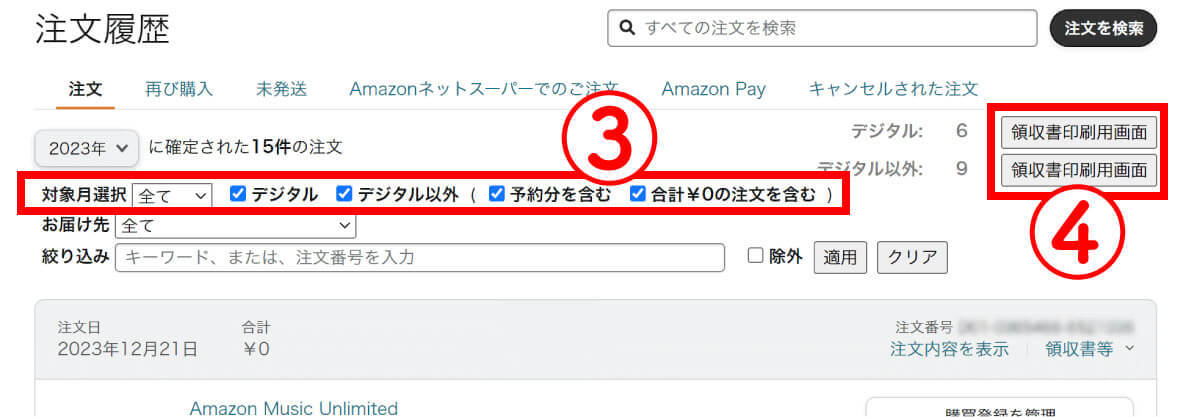
【4】③対象月選択を「全て」にし、「デジタル」「デジタル以外」の全てのチェックを付けます。④「領収書印刷用画面」のボタンをクリックすると、アカウントのログインページに遷移するため、パスワードを入力しログインします(画像=『オトナライフ』より 引用)
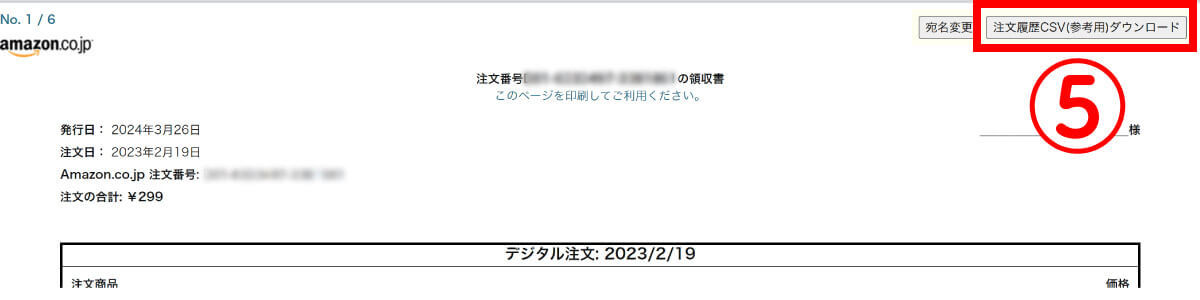
【5】⑤「注文履歴CSV(参考用)ダウンロード」をクリックするとデータのダウンロードが完了します(画像=『オトナライフ』より 引用)
Amazonの「過去1年分」の注文履歴から「インボイス適格請求書」を発行するには
Amazonでは、注文履歴から「インボイス適格請求書」を発行することが可能です。
注意点は、「領収書」ではなく、「支払い明細書」の発行を選ぶところ。
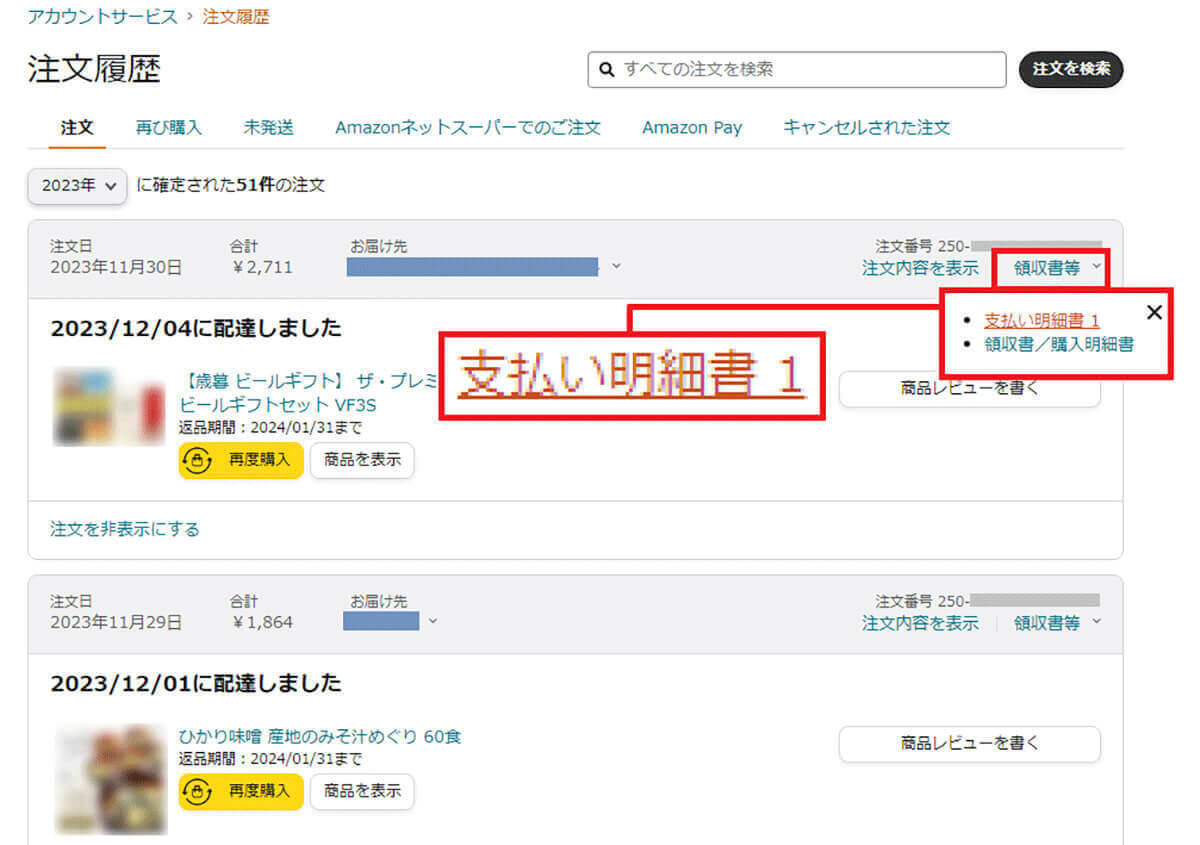
注文履歴から「支払い明細書」を選ぶと、アマゾンジャパン合同会社の登録番号(インボイス番号)が記載された「適格請求書」を発行することが可能です(画像=『オトナライフ』より 引用)
なお、詳しくは以下の記事で解説しているので参考にしてください。









































